Jak tworzyć kopie zapasowe zdjęć i filmów na komputerze Mac
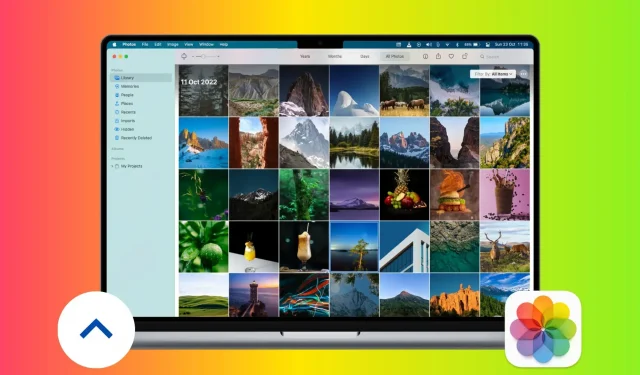
Biorąc pod uwagę duży dysk wewnętrzny komputera Mac, możesz pokusić się o przechowywanie wszystkich zdjęć i filmów na nim lokalnie. Ale przechowywanie znaczących wspomnień w jednym miejscu nigdy nie jest idealne, ponieważ możesz je stracić z powodu awarii dysku, kradzieży lub nieprzewidzianych okoliczności. Dlatego zdecydowanie zaleca się tworzenie kopii zapasowych najcenniejszych zdjęć i filmów w co najmniej dwóch różnych miejscach, a w tym przewodniku pomożemy Ci w tym.
Kopia zapasowa w chmurze
Usługi przechowywania w chmurze online umożliwiają dostęp do multimediów z dowolnego miejsca na świecie, o ile masz połączenie z Internetem. Jeśli chodzi o tworzenie kopii zapasowych zdjęć i filmów online na Macu, możesz użyć Zdjęć Apple iCloud lub opcji innych firm, takich jak Zdjęcia Google. Poznajmy oba.
Zdjęcie iCloud
Apple umożliwia bezpieczne przechowywanie zdjęć i filmów w Zdjęciach iCloud. Ale otrzymujesz tylko 5 GB w warstwie bezpłatnej, która jest również współdzielona z innymi usługami iCloud. Twoje pliki prawdopodobnie przekroczą ten limit, w takim przypadku będziesz musiał przejść na płatny plan iCloud+, który może zwiększyć przestrzeń dyskową online iCloud do 2 TB (4 TB z Apple One i Family Sharing). Możesz używać tego samego konta iCloud (tj. swojego Apple ID) na wszystkich swoich iPhone’ach, iPadach, komputerach Mac i komputerach z systemem Windows, aby przesyłać i przechowywać zdjęcia i filmy.
Wykonaj poniższe czynności, aby skonfigurować i tworzyć kopie zapasowe zdjęć i wideo z komputera Mac na Zdjęcia iCloud:
- Otwórz aplikację Zdjęcia na komputerze Mac.
- Kliknij Zdjęcia > Preferencje na górnym pasku menu.
- Kliknij kartę iCloud.
- Zaznacz pole Zdjęcia iCloud.
- Jeśli masz ograniczoną ilość wolnego miejsca na komputerze Mac, zaznacz pole „Optymalizuj pamięć Maca”. Spowoduje to zastąpienie zdjęć i filmów w pełnej rozdzielczości mniejszymi wersjami zoptymalizowanymi pod kątem rozmiaru urządzenia, a pełne wersje tych plików będą przechowywane w iCloud, skąd można je pobrać w dowolnym momencie przez Wi-Fi.
- Alternatywnie, jeśli masz wystarczająco dużo wolnego miejsca na komputerze Mac, możesz wybrać opcję „Pobierz oryginały na tego Maca”, która spowoduje przechowywanie zdjęć i filmów w pełnej jakości na tym komputerze (a także w iCloud), dzięki czemu będziesz mógł przeglądać je w trybie offline.
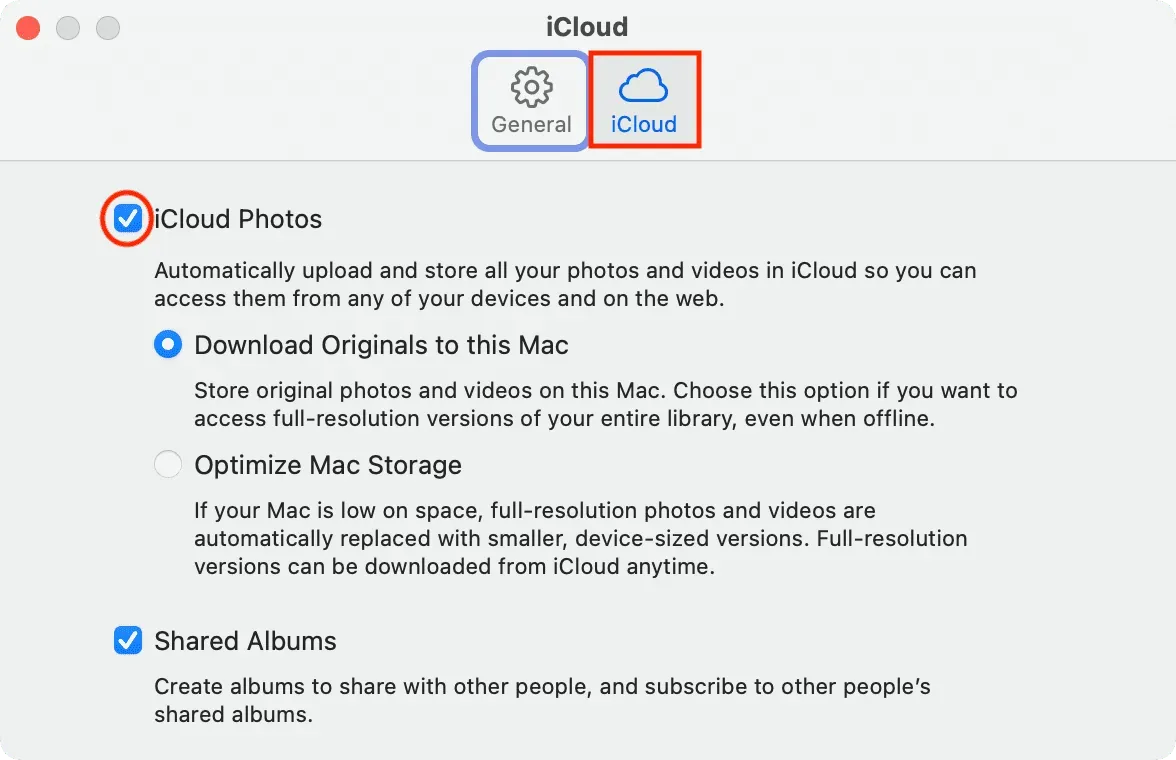
Pomyślnie skonfigurowałeś Zdjęcia iCloud na komputerze Mac. Teraz automatycznie prześle wszystko z aplikacji Zdjęcia do iCloud. Te obrazy pojawią się również w aplikacji Zdjęcia na iPhonie i iPadzie i odwrotnie.
Korzystaj z iCloud w Internecie
Usługa Zdjęcia iCloud pobiera i zapisuje tylko te zdjęcia, które znajdują się w aplikacji Zdjęcia na Twoim urządzeniu. Ale co z obrazami, które masz w folderach Findera, które chcesz zachować w Zdjęciach iCloud, ale nie chcesz ich dodawać do aplikacji Zdjęcia na Macu? Zaloguj się do usługi Zdjęcia iCloud w Internecie. Oto jak go używać:
- Odwiedź iCloud.com i zaloguj się za pomocą swojego Apple ID.
- Wybierz Zdjęcia.
- Przeciągnij i upuść zdjęcia i wideo na kartę przeglądarki Zdjęcia iCloud. Możesz także kliknąć ikonę strzałki w górę, wybrać obrazy i kliknąć Prześlij.
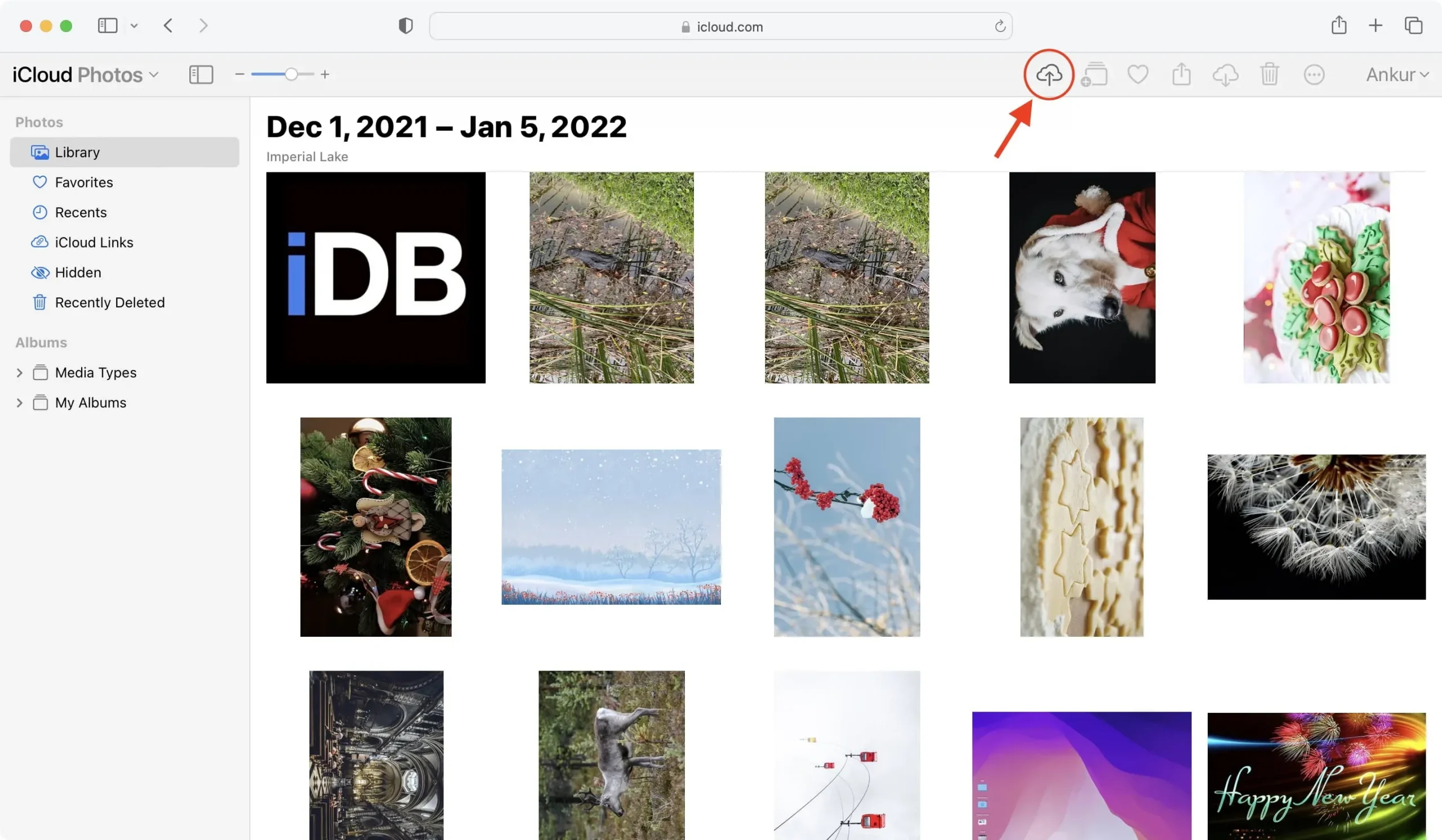
Usługi osób trzecich
Zamiast lub oprócz oferty Apple możesz skorzystać z doskonałych opcji przechowywania w chmurze innych firm, takich jak Zdjęcia Google , Dysk Google , Dropbox , One Drive , Box , Mega i Backblaze , aby tworzyć kopie zapasowe ważnych plików.
Podstawy przesyłania do dowolnego magazynu w chmurze innej firmy, takiego jak Dysk Google, One Drive, Dropbox, Zdjęcia Google, Box itp. Są takie same:
- Zacznij od odwiedzenia witryny przechowywania danych w chmurze w przeglądarce.
- Utwórz folder lub album dla lepszej organizacji.
- Przeciągnij i upuść zdjęcia i filmy z Findera komputera Mac do tego okna przeglądarki lub użyj przycisku przesyłania.
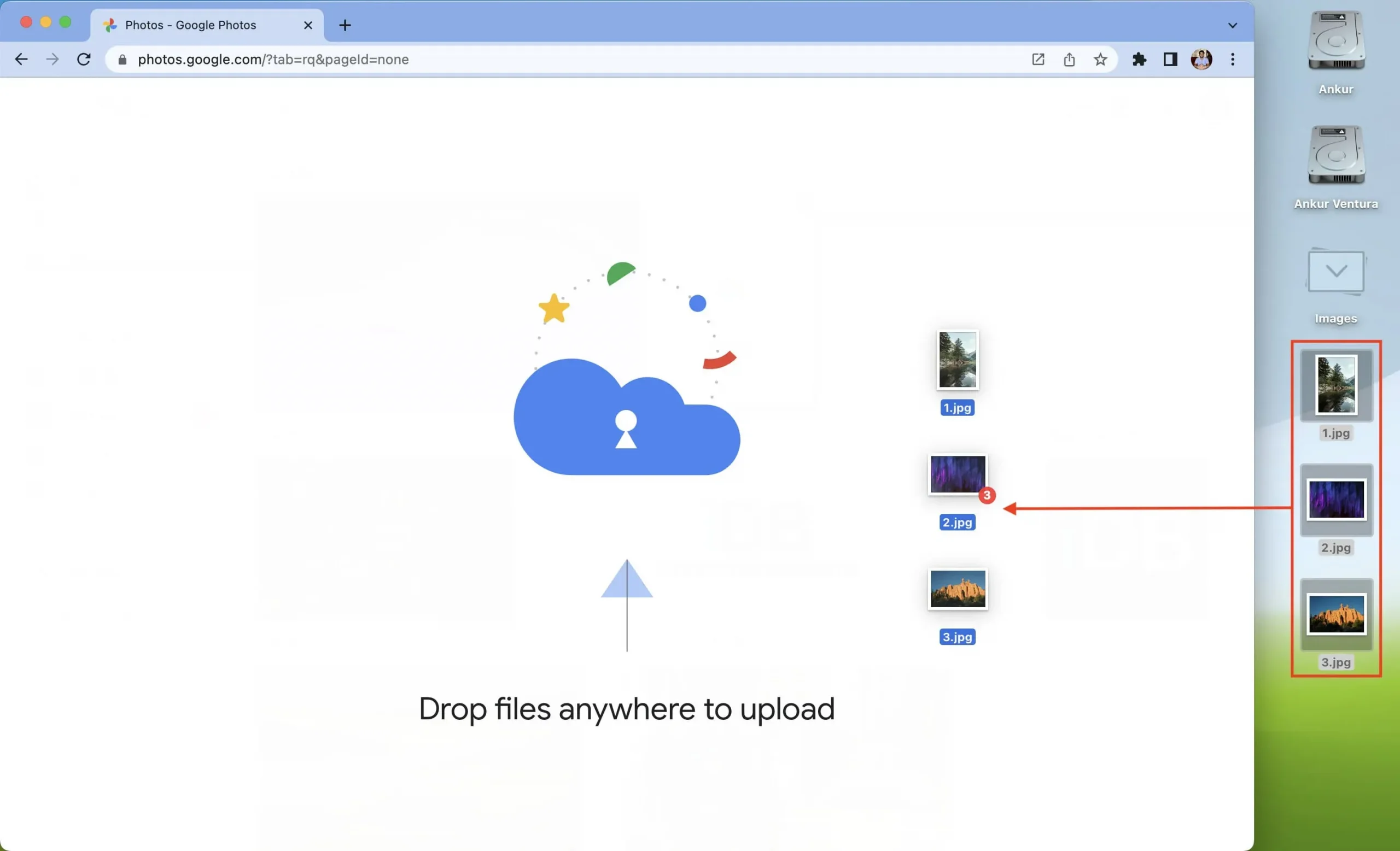
Kilka usług, takich jak Dropbox i Dysk Google, oferuje również aplikacje Mac do łatwej synchronizacji. Ponadto możesz nawet ustawić komputer Mac tak, aby automatycznie przesyłał zdjęcia i filmy do usług takich jak Zdjęcia Google.
Kopia zapasowa do magazynu lokalnego
Lokalne rozwiązania fizyczne mają pewną przewagę nad rozwiązaniami w chmurze. Po pierwsze, działają w trybie offline i nie wymagają połączenia z Internetem, aby przesyłać lub pobierać obrazy. Możesz po prostu podłączyć je do innego komputera, Smart TV i innych podobnych urządzeń, aby przeglądać swoje wspomnienia.
Ponadto dysk twardy lub dysk SSD o dużej pojemności może być na dłuższą metę tańszy niż rozwiązanie w chmurze. Dzieje się tak dlatego, że wystarczy kupić dysk tylko raz i możesz go używać tak długo, jak to trwa. Wręcz przeciwnie, wszystkie usługi w chmurze mają model abonamentowy, który trzeba odnawiać co miesiąc lub rok, a koszty, zwłaszcza w zakresie wyższego poziomu, mogą znacznie wzrosnąć.
Oto niektóre z najlepszych rozwiązań offline do tworzenia kopii zapasowych zdjęć i filmów na komputerze Mac.
Użyj wehikułu czasu
Tak jak możesz utworzyć kopię zapasową całego iPhone’a i iPada na iCloud lub komputerze, możesz wykonać kopię zapasową komputera Mac na Time Machine.
Time Machine to łatwe w użyciu narzędzie firmy Apple, które bezpiecznie tworzy kopie zapasowe danych komputera Mac na dysku zewnętrznym i przywraca je w razie potrzeby.
Tak więc, oprócz zdjęć i filmów na wewnętrznym dysku komputera Mac, zdobądź ogromny dysk twardy o pojemności 2 TB, 4 TB lub 8 TB i używaj go do tworzenia kopii zapasowych Time Machine.
Sprawdź dyski twarde 8 TB na Amazon
Dysk twardy, SSD, pendrive itp.
Zewnętrzne dyski twarde, dyski SSD, dyski flash, dyski DVD i CD to ponadczasowe metody tworzenia kopii zapasowych multimediów. Podłączanie dysku zewnętrznego i codzienne przesyłanie zdjęć i filmów może nie być wygodne w dzisiejszych czasach, ale te narzędzia mają znaczenie, jeśli chodzi o zachowanie cennych wspomnień.
Na przykład całkowity rozmiar zdjęć i filmów z mojego ślubu to około 300 GB. Przechowywanie ich w iCloud lub Zdjęciach Google będzie oznaczało płacenie znacznej kwoty miesięcznie. Przeniosłem więc wszystkie 300 GB pamięci na zewnętrzny dysk twardy , który trzymam w domu.
Jeśli więc masz ogromną bibliotekę zdjęć ze specjalnych wydarzeń, takich jak śluby, urodziny, Boże Narodzenie i inne niezapomniane wydarzenia, rozważ przeniesienie ich wszystkich na dysk zewnętrzny. Możesz nawet umieścić je na dwóch dyskach, które powinny być przechowywane w różnych fizycznych lokalizacjach, takich jak różne pokoje lub jeden w twoim domu, a drugi w skarbcu bankowym. Dzięki temu drugi pozostaje bezpieczny, nawet jeśli jedna kopia zostanie przypadkowo zniszczona.
Sprawdź zewnętrzne dyski SSD w Amazon
iPad, iPhone lub telefon z Androidem
Obecnie wysokie limity pamięci są dostępne nie tylko dla Twojego komputera. Możesz kupić smartfony i tablety z 512 GB, 1 TB, a nawet 2 TB pamięci wewnętrznej .
Jeśli masz iPada lub iPhone’a z dużą ilością wolnego miejsca, możesz przesyłać AirDrop zdjęcia i filmy z komputera Mac do ich aplikacji Zdjęcia. W ten sposób będziesz mieć dwie kopie multimediów – jedną na komputerze Mac, a drugą na tablecie lub telefonie.
Jeśli masz smartfon z systemem Android, pobierz aplikację Google Android File Transfer dla komputerów Mac , aby przenosić zdjęcia i filmy między komputerem Mac a urządzeniami z systemem Android.



Dodaj komentarz